L’importation des annotations et l’assistant d’annotations peuvent rendre les annotations visibles dans le contexte du dessin et vous aider à effectuer les modifications appropriées.
Avant d’utiliser cette fonction, vous pouvez consulter un autre document (papier/pdf), rechercher une modification demandée (annotation), revenir sur AutoCAD et accéder à l’emplacement nécessaire, puis effectuer la modification appropriée avec des dessins précis et des normes CAO.
 Télécharger : fichiers exemples à utiliser avec les exercices dans les sections suivantes.
Télécharger : fichiers exemples à utiliser avec les exercices dans les sections suivantes.
Importation des annotations
Tout d’abord, commençons par importer un fichier d’annotations.
- Ouvrez le fichier 2A-1-1.dwg.
- Si le dessin ne se trouve pas dans la présentation South Partition, activez-la.
Remarque : Vous pouvez utiliser l’importation des annotations et l’assistant d’annotations dans l’espace objet ou dans une présentation.
- Cliquez sur l’. Trouver
Remarque : L’importation des annotations et l’assistant d’annotations sont également disponibles dans AutoCAD for Mac et dans l’application Web AutoCAD.
- Recherchez et sélectionnez le fichier d’annotations 2A-1-1.jpg à importer.
Remarque : Les annotations peuvent être importées à partir d’un fichier PDF, PNG ou JPG. Elles peuvent concerner l’intégralité ou une partie du dessin.
Si vous utilisez l’importation des annotations pour la première fois, la boîte de dialogue suivante s’affiche. Cliquez sur Je comprends.
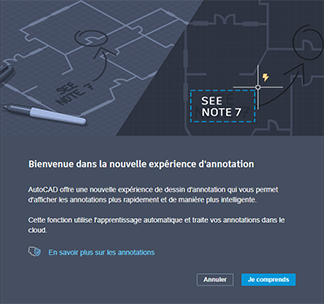
Le menu de positionnement s’affiche à l’emplacement du curseur. AutoCAD fait de son mieux pour placer l’annotation correctement, mais il se peut qu’elle ne soit pas parfaitement alignée. Si vous importez une image prise avec votre téléphone ou une annotation dessinée à la main, il se peut que l’échelle, l’angle ou l’inclinaison soient différents. Vous disposez d’un certain nombre d’options pour corriger l’alignement, si nécessaire.
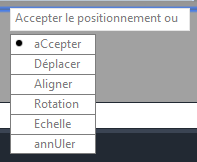
- Sélectionnez Aligner dans le menu. Pour aligner, sélectionnez deux paires de points source et de destination. Les points source se trouvent sur l’annotation et les points de destination sur le dessin.
Remarque : Vous ne pouvez pas effectuer d’accrochage à la géométrie de l’annotation, mais vous pouvez effectuer un accrochage à celle du dessin.
- Lorsqu’il vous est demandé d’indiquer le premier point source, cliquez sur le coin supérieur droit du cartouche de l’annotation (1).
- Lorsqu’il vous est demandé d’indiquer le premier point de destination, cliquez sur le coin supérieur droit du cartouche du dessin (2).
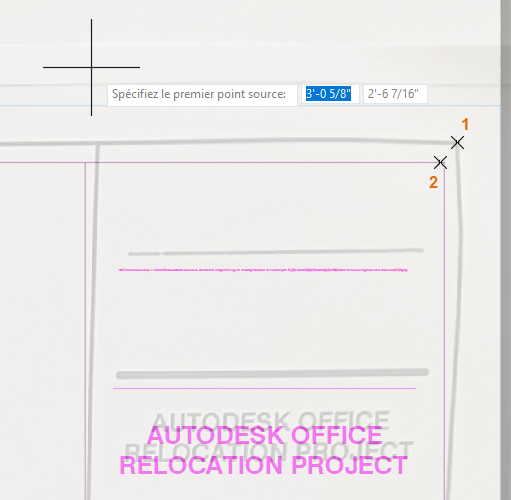
Il vous est ensuite demandé d’indiquer la seconde paire de points source et de destination.
- Effectuez un panoramique sur la zone inférieure gauche du dessin.
- Sélectionnez les points comme indiqué dans l’image suivante.
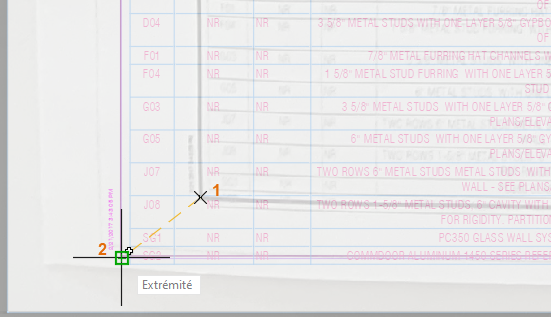
Etant donné que les deux paires de points définissent des distances et des angles différents, vous devez mettre l’annotation à l’échelle afin de mieux l’aligner sur la géométrie du dessin.
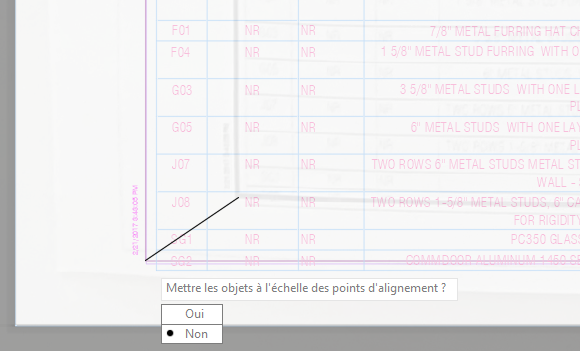
- Saisissez ou sélectionnez Oui.
L’annotation est mise à l’échelle et alignée. Cela n’est toujours pas exact, mais cela s’en rapproche.
Si les résultats ne vous conviennent pas, vous pouvez cliquer sur Annuler et réessayer ou utiliser l’une des autres options du menu de positionnement.
- Cliquez sur Accepter.
Une fois que vous avez cliqué sur Importer et sélectionné un fichier, un tracé contenant l’annotation est créé. Un tracé équivaut à une superposition de votre dessin dans laquelle vous pouvez ajouter des commentaires sans modifier le dessin existant.
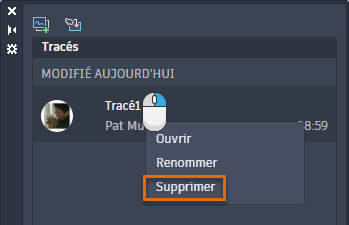
Environnement d’annotation
Avant de passer à l’assistant d’annotations, familiarisons-nous avec l’environnement. Un nouveau tracé contenant l’annotation est créé et vous vous retrouvez dans l’environnement Tracé. Il y a deux modes :
- Tracé avant. Le tracé actif est en mode d’édition pour que vous puissiez contribuer au tracé.
- Tracé arrière. Le tracé actif est en mode d’affichage, ce qui vous permet de modifier le dessin parent alors que le tracé est toujours visible.
Remarque : L’assistant d’annotations est uniquement disponible en mode Tracé arrière.

Il existe des différences dans les paramètres selon que le tracé contient ou non une annotation importée.
- Paramètres d’un tracé créé par importation d’une annotation. Faites des essais avec les curseurs.
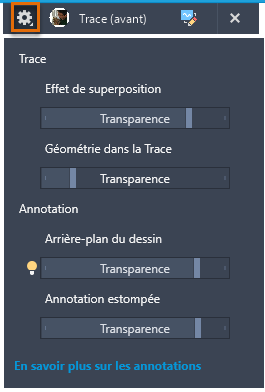
- Paramètres d’un tracé créé de toutes pièces. Notez que les curseurs d’annotation ne sont pas disponibles.
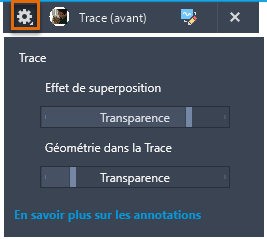
L’assistant d’annotations
Avec l’assistant d’annotations, vous pouvez agir sur les annotations que vous importez. L’assistant d’annotations peut identifier du texte, du texte barré, des lignes de repère, des nuages de révision, du texte d’instruction et des commentaires PDF. Lors d’une action sur une annotation,comme l’insertion d’un nuage de révision ou d’un texte multiligne, l’objet est ajouté au dessin et non au tracé.
- Basculez sur Tracé arrière.
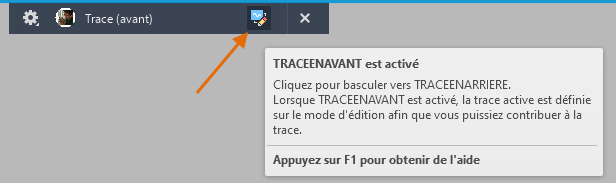
L’assistant d’annotations est uniquement disponible dans Tracé arrière. Vous pouvez ainsi mettre à jour ou insérer une géométrie de dessin en fonction des annotations importées.
- Cliquez pour activer l’assistant d’annotations.
 Remarque : L’affichage des limites des annotations peut prendre un certain temps.
Remarque : L’affichage des limites des annotations peut prendre un certain temps.Les annotations sont indiquées par des limites en pointillés bleus.
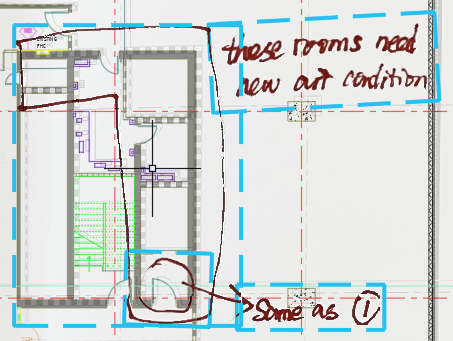
- Placez le curseur sur une limite d’annotation pour afficher l’info-bulle indiquant le type d’annotation.
Type Info-bulle Limite 
Texte 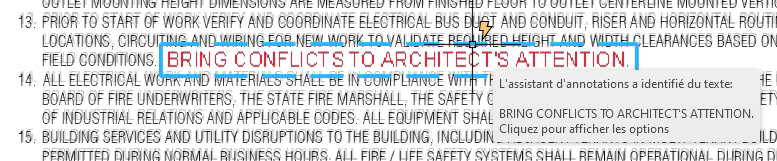
Texte barré 
Texte d’instruction 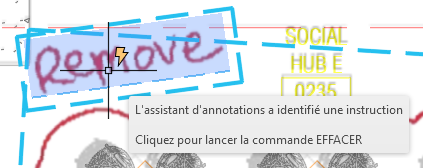
Commentaire PDF 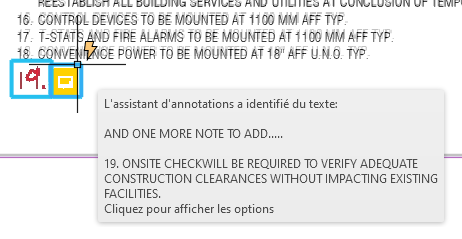
- Cliquez sur la limite de l’annotation pour agir dessus.
Nous allons voir quelques exemples dans les sections suivantes.
Annotation sous forme de nuage de révision
- Cliquez sur l’annotation affichée.
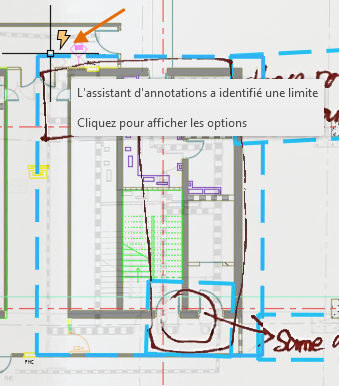
La boîte de dialogue de l’assistant d’annotations s’affiche.
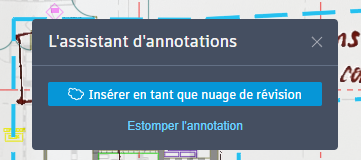
- Cliquez sur Insérer en tant que nuage de révision.
Le nuage de révision est inséré dans le dessin sur le calque actif.
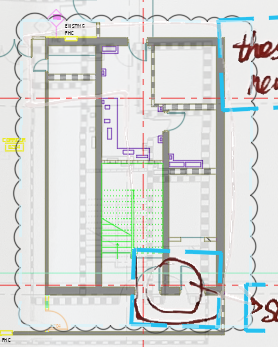
La limite de l’annotation est estompée automatiquement. Une annotation peut être appliquée plusieurs fois, si nécessaire, même lorsque la limite est estompée.
Annotation de texte - Insérer en tant que texte multiligne
- Cliquez sur la limite de l’annotation de texte, comme indiqué.
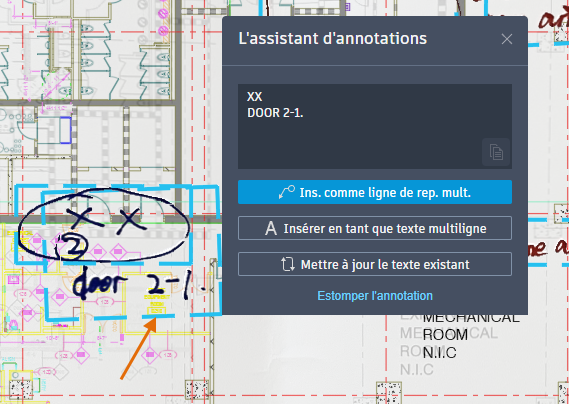
Plusieurs options sont présentées. Dans cet exemple, nous allons insérer l’annotation de texte en tant que texte multiligne. Nous testerons l’option Mettre à jour le texte existant plus tard.
- Cliquez dans la zone de texte et modifiez le texte comme indiqué.
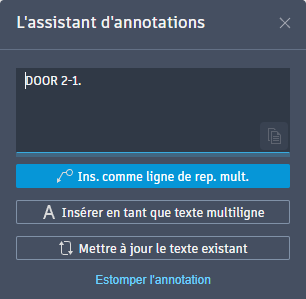
- Cliquez sur l’option Insérer en tant que texte multiligne.
- Sélectionnez l’emplacement du texte multiligne.
Le texte multiligne est inséré à l’aide du style de texte courant et l’annotation est automatiquement estompée.
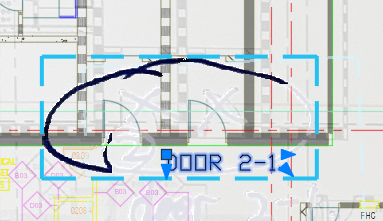
Annotation de texte - Mettre à jour le texte existant
- Ouvrez le dessin 2A-2-0-2.dwg.
- Cliquez sur l’. Trouver
- Si le dessin ne se trouve pas dans la présentation North Power, activez-la.
- Recherchez et sélectionnez le fichier de marquage 2A-2-0-2-MARKUPS.pdf à importer.
- Cliquez sur Accepter dans le menu de positionnement.
- Zoomez sur cette zone en bas à droite.
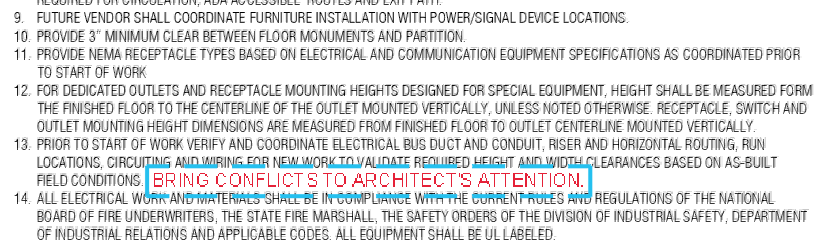
Dans cet exemple, nous allons étudier les options de mise à jour du texte existant.
- Double-cliquez dans la fenêtre pour vous assurer que vous êtes dans l’espace objet afin de pouvoir sélectionner le texte existant.
- Cliquez sur la limite de l’annotation du texte et sélectionnez Mettre à jour le texte existant.
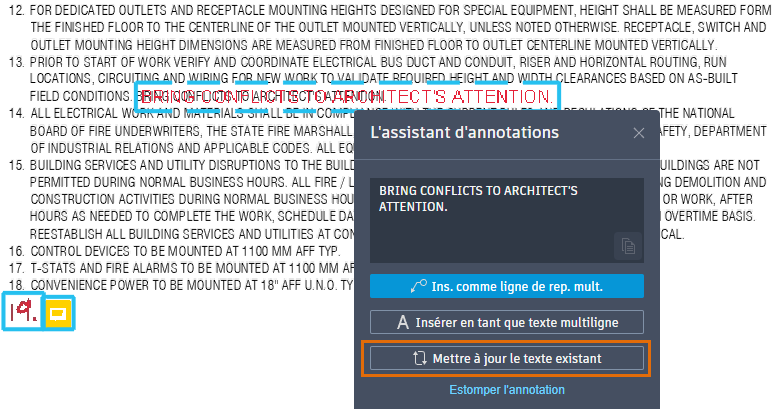
- Sélectionnez le texte FIELD CONDITIONS lorsqu’il vous est demandé de sélectionner le texte à remplacer.
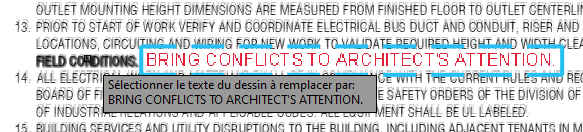 Remarque : Si vous ne pouvez pas sélectionner le texte, appuyez sur la touche Echap pour quitter la commande en cours. Double-cliquez dans la fenêtre, puis cliquez à nouveau sur la limite de l’annotation.
Remarque : Si vous ne pouvez pas sélectionner le texte, appuyez sur la touche Echap pour quitter la commande en cours. Double-cliquez dans la fenêtre, puis cliquez à nouveau sur la limite de l’annotation. - Sélectionnez Ajouter dans le menu contextuel pour ajouter le texte d’annotation à la fin du texte sélectionné.
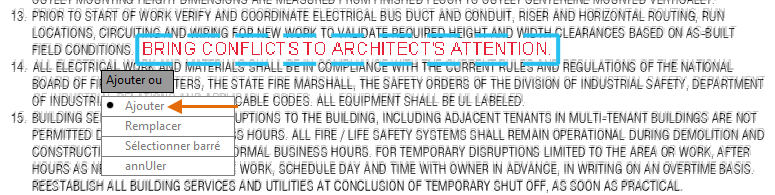
- Ajoutez un espace devant le texte ajouté et cliquez en dehors de l’éditeur in situ ou sur Fermer l’éditeur de texte sur l’onglet contextuel du ruban Editeur de texte, dans le groupe de fonctions Fermer.

Annotation de texte - Commentaires PDF
Si vous avez importé un fichier PDF contenant des commentaires ajoutés, ceux-ci peuvent être utilisés comme annotation de texte. Un commentaire PDF s’affiche comme illustré dans l’image ci-après.
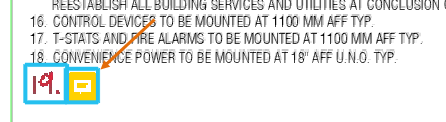
- Cliquez sur la limite de l’annotation sous forme de commentaire PDF.
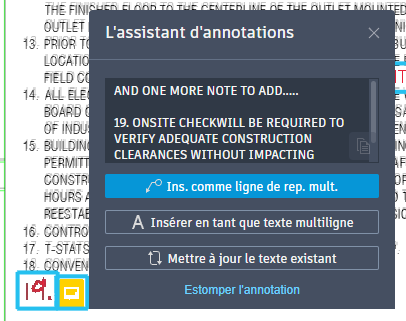
- Modifiez le texte pour supprimer les éléments inutiles, comme illustré dans l’image suivante.
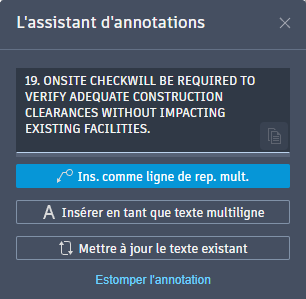
- Sélectionnez Insérer en tant que texte multiligne et continuez comme décrit précédemment pour les annotations de texte.
Remarque : Si la taille et le style du texte ne correspondent pas au texte existant, utilisez la commande CORRESPROP pour mettre à jour le texte multiligne inséré. Pour en savoir plus sur CORRESPROP, reportez-vous à la rubrique Avez-vous essayé : Propriétés correspondantes.
Texte barré
L’assistant d’annotations peut reconnaître les annotations de texte qui contiennent du texte barré. Différentes options sont disponibles pour les annotations de texte barré.
- Effectuez un zoom sur la zone du dessin illustrée dans l’image suivante.
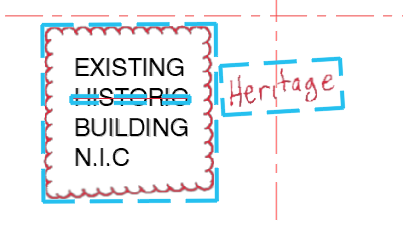
- Double-cliquez dans la fenêtre pour vous assurer que vous êtes dans l’espace objet afin de pouvoir sélectionner le texte existant.
- Sélectionnez la limite de l’annotation barrée au-dessus du mot HISTORIC.
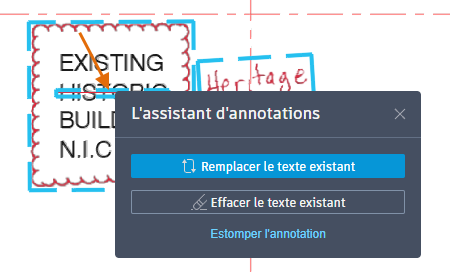
Il existe deux options pour le texte barré : remplacer ou effacer le texte existant. Dans cet exemple, nous allons remplacer le texte existant par du texte issu de l’annotation située à côté.
- Cliquez sur Remplacer le texte existant.
Il vous est demandé de sélectionner le texte à remplacer.
- Sélectionnez le texte HISTORIC, et non la limite de l’annotation.
Il vous est demandé de sélectionner le texte de l’annotation.
- Sélectionnez la limite de l’annotation de texte Heritage.
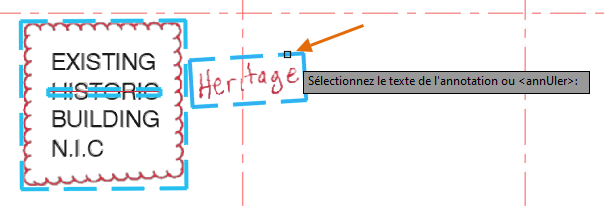
L’éditeur de texte in situ s’ouvre avec le texte de l’annotation que vous pouvez modifier, si nécessaire.
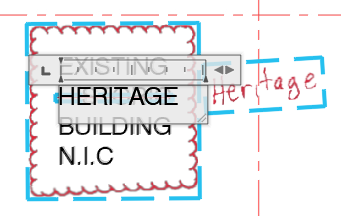
- Cliquez en dehors de l’éditeur in situ ou sur Fermer l’éditeur de texte sur l’onglet contextuel du ruban Editeur de texte, dans le groupe de fonctions Fermer.

Le texte multiligne est mis à jour et l’annotation est estompée.
Texte d’instruction (en anglais uniquement)
Parfois, une annotation peut être une instruction pour effectuer une action, comme « déplacer » ou « effacer ». Si l’assistant d’annotations identifie une annotation de texte comme texte d’instruction, la commande AutoCAD associée est lancée lorsque vous agissez sur cette annotation. Essayons.
- Effectuez un zoom avant sur la zone du dessin 2A-2-0-2.dwg, comme illustré dans l’image suivante.

- Pour afficher la commande associée à une annotation de texte d’instruction, placez le curseur sur le texte de l’annotation, plutôt que sur la limite de celle-ci.
 Remarque : L’assistant d’annotations reconnaît les instructions en langage naturel dans les annotations et les associe aux commandes AutoCAD correspondantes utilisées pour exécuter ces instructions. Par exemple, un texte de marquage contenant des mots tels que « Remove » ou « Delete » peut lancer la commande EFFACER d’AutoCAD.
Remarque : L’assistant d’annotations reconnaît les instructions en langage naturel dans les annotations et les associe aux commandes AutoCAD correspondantes utilisées pour exécuter ces instructions. Par exemple, un texte de marquage contenant des mots tels que « Remove » ou « Delete » peut lancer la commande EFFACER d’AutoCAD. - Cliquez sur le texte de l’annotation pour lancer la commande EFFACER.
- Sélectionnez les objets à effacer comme indiqué par l’annotation.
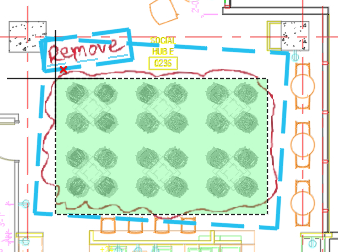
- Appuyez sur la touche Entrée pour exécuter la commande EFFACER.
Estomper les annotations
Vous avez déjà vu qu’une annotation s’estompe une fois que vous l’avez traitée. Mais qu’en est-il des annotations pour lesquelles vous n’avez rien à faire ? Vous pouvez les estomper afin qu’elles soient moins visibles sur le tracé.
- Cliquez sur ESTOMPERANNOTATION dans la barre d’outils Tracé.
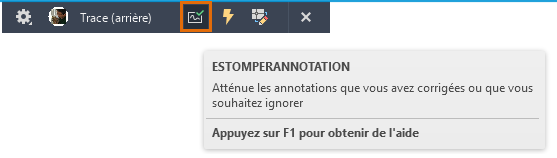
- Sélectionnez les limites de chaque annotation, comme illustré dans l’image suivante.
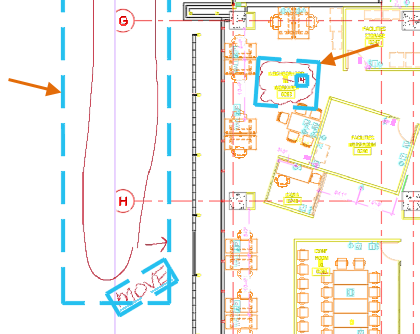
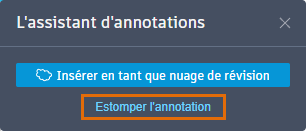
Revenir à une annotation
Une fois que vous avez quitté un tracé avec une annotation importée, vous pouvez y revenir à tout moment. Avant de revenir au tracé contenant l’annotation importée, renommez-le pour pouvoir facilement voir ce qu’il contient.
- Si l’annotation est toujours ouverte, cliquez sur Fermer dans la barre d’outils Tracé.

- Cliquez sur l’. Trouver
- Cliquez avec le bouton droit de la souris sur le tracé et choisissez Renommer.
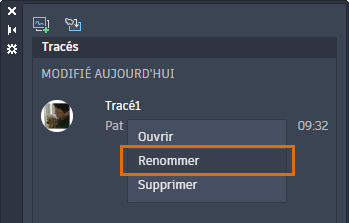
- Saisissez Markups from Eng.
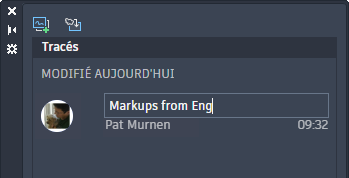
- Sélectionnez le tracé Markups from Eng pour le rouvrir.
Résumé
Si la révision et l’intégration d’annotations manuscrites ou PDF sont courantes dans votre workflow de CAO, essayez d’utiliser l’importation des annotations et l’assistant d’annotations pour optimiser le processus. Nous espérons que ces fonctionnalités vous permettront de gagner du temps et d’améliorer la précision de l’intégration d’annotations dans vos dessins.